Como comitar código no GitHub através do IntelliJ no Windows?
Primeira atualização: 24/11/23
Comitar código através do console da IDE IntelliJ é bastante prático e rápido no Windows
Antes de iniciar o tutorial abaixo, faça um cadastro no GitHub e crie um novo repositório. Este tutorial abaixo serve para projetos que já estão hospedados na plataforma.
Em seguida, baixe e instale o programa Git Bash. Na área de trabalho, clique com o botão direito e selecione Git Bash Here. Na nova janela que abrir você precisará do diretório do seu repositório.
Escreva: git clone endereço_diretório_github
Você precisa fazer o que está acima para criar uma ligação com o diretório cadastrado no GitHub e, assim sendo, todas as novas atualizações do código serão enviadas para o controle de versão.
Já no IntelliJ, após acrescentar mais código da sua aplicação, clique na aba terminal.
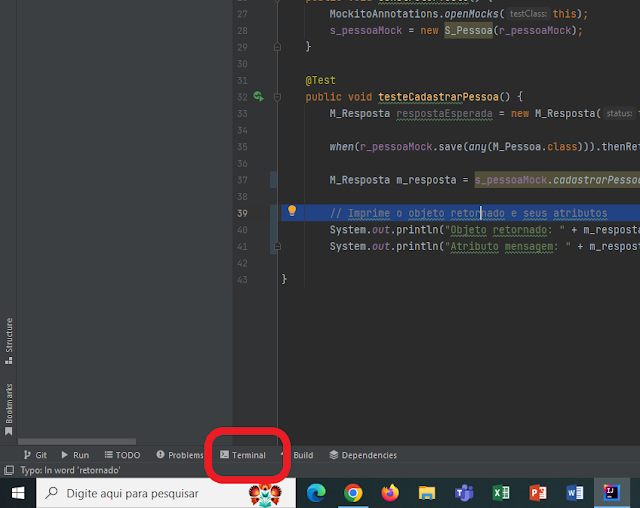 |
| Terminal IntelliJ |
Em seguida, espere alguns segundos para carregar as configurações básicas e estará apto para lançar os comandos a seguir.
Digite os dois comandos abaixo, respectivamente, para configurar o seu e-mail e nome de usuário cadastrados no GitHub:
git config --global user.email "seu@e-mail.com"
git config --global user.name "seu_usuário_github"
Digite git status para mostrar todas as alterações. Os códigos em vermelho mostram as alterações que não tiveram commit. Isso obviamente só acontecerá após acrescentar novas linhas. Deste modo, as novas inclusões estarão em vermelho.
O comando git add . adicionará as alterações em um tipo de "pacote", ou seja, todas as alterações/correções serão "empacotadas" para envio ao seu repositório.
Digite novamente git status e todas as alterações deverão estar verde.
Caso queira uma mensagem ao lado da pasta/arquivo no GitHub, digite git commit -m "mensagem". É recomendado que a mensagem seja curta e com poucas palavras.
Por fim, digite git push. O IntelliJ, para se conectar com o GitHub, pedirá o seu e-mail e usuário usados para cadastro do GitHub.
Surgirá uma nova janela do seu navegador que, a pedido do GitHub, solicitará login com o GitHub. Clique para fazer o login. Abrirá nova janela com a mensagem Authentication Succeeded.
Deste modo, seu código já estará no GitHub. Sempre confira se tudo foi enviado.
Se gostou ou tem algo para acrescentar, por favor, deixe nos comentários abaixo.
Este é um blog da Info Usado que divulga informações e conhecimento técnico. A Info Usado comercializa peças usadas para informática.
Márcio Baldo
%20integrado%20placa-m%C3%A3e%20PC.jpg)


Comentários
Postar um comentário